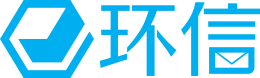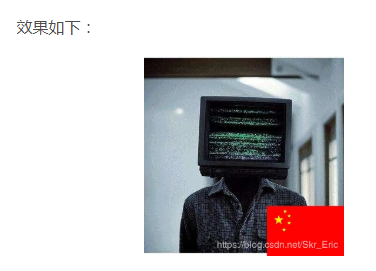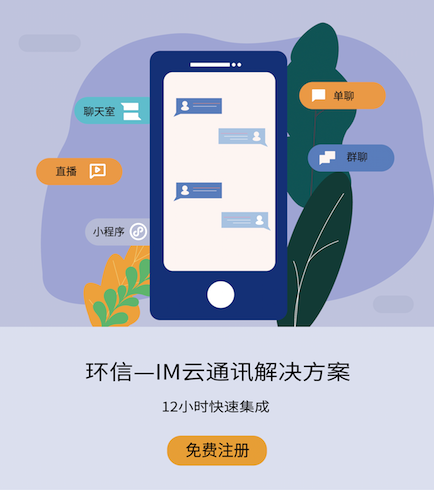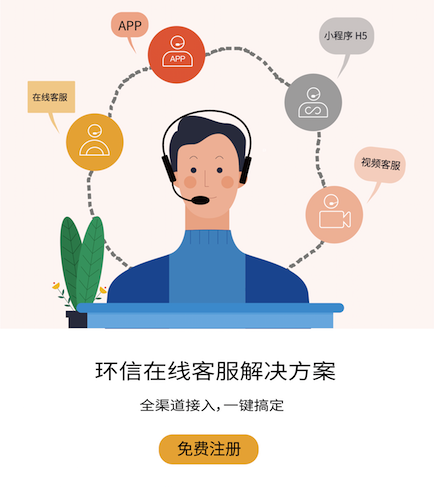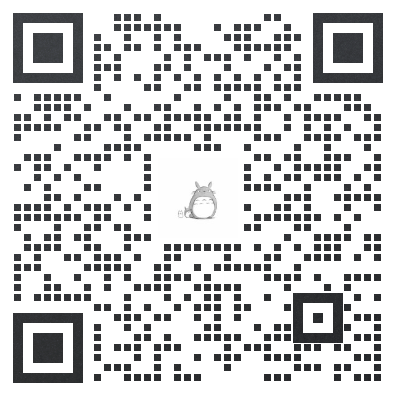@微信官方
昨天朋友圈刷爆了@微信官方的梗,从起初的为头像添加国旗,到最后的各种Book思议的需求…而我呢?@了辣么辣么多的奥特曼,结果还是加班到12点多…最后想想,人还是得靠自己吧,@我自己吧…
昨天最近每晚加班回家都凌晨了,昨晚因为太累没更新,今天再不更新感觉有点太对不起大家,所以想想今天就学着@微信官方,用Python给我们的微信头像添加国旗吧!
说说上篇文章
上篇文章如何把图片变得炫酷多彩,Python教你这样实现!,其实也是讲关于图片拼接的内容,只是有些朋友私下微信和我说,分块加载的方式不够好看,看着像是因为网速不好而一点点显示的效果。其实,文章只是给大家提供一个思路,你可以根据自己的算法去优化图片内容的加载方式,比如这样随即加载的模式:
当然你还可以转圈等等…
很多朋友问,Python应该怎么学习才上手快。其实学编程不管什么语言都是如出一辙的方式,多练习勤动手!当你不知道该写什么的时候,自己给自己找一点练习的idea,相信你的python会学的更快且更有趣…
头像添加国旗
今天微信添加国旗的活动,最终我也不知道@微信官方到底有没有用,上班一天忙着填坑,没什么时间玩手机。到时看朋友发有的链接可以给微信加头像,但晚上发现链接失效了。想想既然上篇文章做了关于图片剪裁粘贴的文章,为何不用Python给自己的头像添加一个国旗呢?
图片堆叠
python默认创建的图片都是矩形的,这样直接把矩形图片加到微信的头像上,实在太丑了!就比如搜到的一篇文章:
通过Python给头像加国旗,10多行代码搞定,就别@官方了
这种添加没毛病,但不觉得有点丑么…该怎么做才能美化呢?先来看看效果图:
大家觉得以上两种图片,哪个梗好看呢?哈哈…
特效分析
看似两张图差别不太,其实技术处理上,相差还是很多的。
首先,我们准备一张用来添加的图标,就像这样:
程序支持你添加任意的图标来绘图,只需要更换icon.png的名字即可,比如我换成东京食尸鬼的金木,是不是很炫酷:
其次,最外层不起眼的一圈留白,为了达到这个效果,我们需要先创建一个白色的背景画布,然后将我们的头像居中粘贴上去。
之后,是如何生成一个圆形的图片,大家知道默认创建的图片都是矩形的,我们需要通过RGBA的透明度,将多余的边角进行透明处理。
最终代码如下:
# -*- coding: utf-8 -*-
# @Author : 王翔
# @WeChat : King_Uranus
# @公众号 : 清风Python
# @Date : 2019/9/23 23:08
# @Software : PyCharm
# @version :Python 3.7.3
# @File : NationalFlag.py
import os
import argparse
from PIL import Image
BasePath = os.path.dirname(os.path.realpath(__file__))
class NationalFlag:
def __init__(self):
self.border = 30
self.user_picture_size=None
self.picture, self.picture_size = self.sharpe_image(args.picture.replace('\\', '/'), 'user_picture')
self.icon, self.icon_size = self.sharpe_image(os.path.join(BasePath, 'icon.png'))
def sharpe_image(self, picture_path, img_type=None):
image = Image.open(picture_path).convert("RGBA")
size = min(image.size)
if not img_type:
size = 240
image = image.resize((size, size), Image.ANTIALIAS)
reset_picture = self.blank_image(size, img_type)
if not img_type:
pimage = image.load() # 像素的访问对象
preset_picture = reset_picture.load()
r = float(size / 2) # 圆心横坐标
r3 = int(size // 2)
for i in range(size):
for j in range(size):
lx = abs(i - r) # 到圆心距离的横坐标
ly = abs(j - r) # 到圆心距离的纵坐标
l = (pow(lx, 2) + pow(ly, 2)) ** 0.5 # 三角函数 半径
if l < r3:
preset_picture[i - (r - r3), j - (r - r3)] = pimage[i, j]
else:
reset_picture.paste(image, (self.border, self.border))
return reset_picture, size
def blank_image(self, size, img_type=None):
if img_type:
new_size = size + self.border * 2
color_type = (255, 255, 255)
return Image.new('RGBA', (new_size, new_size), color_type)
else:
color_type = (255, 255, 255, 0)
return Image.new('RGBA', (size, size), color_type)
def final_paste(self):
r, g, b, a = self.icon.split()
locate = self.picture_size+ self.border//2 -self.icon_size
self.picture.paste(self.icon, (locate, locate), mask=a)
self.picture.save('result.png')
def run():
main = NationalFlag()
main.final_paste()
if __name__ == '__main__':
parser = argparse.ArgumentParser()
parser.add_argument("-p", "--picture", required=True,
help="请填写所需制作的图片全路径")
args = parser.parse_args()
run()